Docker MySQL - RDS 마이그레이션
필자는 졸업 작품팀에서 백엔드 파트 및 인프라 구축을 담당하게 되었다. 우리 팀은 최근까지 Docker를 사용하여 MySQL 컨테이너를 운영해왔다. 이 방식을 통해 초기 개발 단계에서 빠른 설정과 유연성, 비용 절감의 이점을 누릴 수 있었으나, 서비스 출시가 다가옴으로써 데이터베이스의 안정성 측면에서 고민을 거듭하여 AWS RDS로 마이그레이션하기로 결정하였다.
Docker 컨테이너 MySQL 운영 중 AWS RDS로 전환을 결정한 이유
1. 데이터베이스의 안정성 문제
Docker 컨테이너의 특성상 호스트 시스템(AWS EC2)의 문제나 컨테이너 재시작 시 데이터 손실 가능성이 있었고, 이는 서비스 운영 측면에서 적절하지 않다는 생각을 하게 되었다.
2. 데이터베이스 관리의 복잡성이 증가
백업, 복구, 스케일링 등의 작업을 수동으로 관리해야 했고, 이는 개발 팀의 시간과 리소스 소모에 대한 우려를 가지게 되었다.
3. 추후 서비스의 성장에 따른 확장성 고려
Docker 컨테이너 기반의 데이터베이스는 수평적 확장에 제한(데이터 정합성 측면)이 있어, 향후 급격한 트래픽 증가에 대응하기 어려울 것으로 판단하였다
전환 전 아키텍처
이러한 문제들을 해결하고 서비스의 안정적인 성장을 지원하기 위해, 우리는 AWS RDS(Relational Database Service)로의 전환을 결정했다. RDS는 관리형 데이터베이스 서비스로, 높은 가용성, 자동화된 백업 및 복구, 쉬운 스케일링 등을 제공하는 서비스이다.
이 글에서는 Docker 기반 MySQL에서 AWS RDS로의 전환 과정, 구축 방법, 그리고 이 전환이 우리 서비스에 미친 영향에 대해 상세히 다루고자 한다. 이를 통해 비슷한 상황에 처한 다른 개발팀들에게 유용한 인사이트를 제공하고 싶다.
RDS 구축 과정
AWS RDS(Relational Database Service)를 구축하는 과정은 크게 세 가지 주요 단계로 나눌 수 있다. 필자는 테라폼을 이용한 RDS 모듈 정의, 서브넷 그룹 설정, 그리고 보안 그룹 설정으로 구분하고자 한다.
RDS 인스턴스 선언
resource "aws_db_instance" "rds_instance" {
identifier = "${var.terraform_name}-${var.env}-rds"
engine = "mysql"
engine_version = "8.0"
instance_class = "db.t3.micro"
allocated_storage = 20
db_name = "pennyway"
username = var.db_username
password = var.db_password
multi_az = false
db_subnet_group_name = aws_db_subnet_group.rds_subnet_group.name
vpc_security_group_ids = [aws_security_group.rds_sg.id]
backup_retention_period = 7
skip_final_snapshot = true
tags = {
Name = "${var.terraform_name}-${var.env}-rds"
}
}
- 데이터베이스 엔진: MySQL
- 인스턴스 클래스: db.t3.micro (freetier)
- 스토리지: 20GB
- 다중 AZ 배포: 비활성화
- 백업 보존 기간: 7일
서브넷 그룹 설정
resource "aws_db_subnet_group" "rds_subnet_group" {
name = "${var.terraform_name}-${var.env}-rds-subnet-group"
subnet_ids = var.subnet_ids
tags = {
Name = "${var.terraform_name}-${var.env}-rds-subnet-group"
}
}
RDS 인스턴스를 생성할 때 최소 두 개 이상의 서브넷을 설정해야 한다. 이는 RDS의 고가용성과 장애 복구 기능을 지원하기 위함으로, 필자는 aws_db_subnet_group 리소스를 사용하여 RDS 서브넷 그룹을 정의했다.
보안 그룹 설정
resource "aws_security_group" "rds_sg" {
name = "${var.terraform_name}-${var.env}-rds-sg"
description = "Security group for RDS"
vpc_id = var.vpc_id
ingress {
from_port = 3306
to_port = 3306
protocol = "tcp"
cidr_blocks = ["0.0.0.0/0"]
}
egress {
from_port = 0
to_port = 0
protocol = "-1"
cidr_blocks = ["0.0.0.0/0"]
}
tags = {
Name = "${var.terraform_name}-${var.env}-rds-sg"
}
}
RDS 인스턴스의 보안을 위해 적절한 보안 그룹 설정(포트 등)이 필수적입니다. PR에서는 RDS 인스턴스에 대한 접근을 제어하기 위한 보안 그룹을 정의했다.
Docker MySQL에서 RDS로의 데이터 마이그레이션
기존 Docker 컨테이너에서 운영하던 MySQL 데이터베이스의 내용을 새로 구축한 AWS RDS로 마이그레이션하는 과정은 다음과 같이 진행되었다.
1. 기존 데이터베이스 스키마 및 데이터 백업
먼저, 기존 Docker MySQL 컨테이너에서 데이터베이스의 스키마와 데이터를 백업했다. 이를 위해 MySQL의 덤프 기능을 사용했다.
docker exec -it [컨테이너_이름] mysqldump -u [사용자명] -p [데이터베이스명] > backup.sql
2. 백업 파일 검토 및 수정
백업된 SQL 파일을 검토하여 RDS 환경에 맞지 않는 설정이 있는지 확인했다. 예를 들어, 문자 인코딩이나 엔진 설정 등이 RDS와 맞지 않는 경우 이를 수정했다.
3. RDS 인스턴스에 데이터 복원
검토 및 수정이 완료된 백업 파일을 사용하여 RDS 인스턴스에 데이터를 복원했다. 이 과정은 MySQL 클라이언트를 사용하여 진행했다.
mysql -h [RDS_엔드포인트] -u [사용자명] -p [데이터베이스명] < backup.sql
4. 데이터 정합성 검증
마이그레이션이 완료된 후, 기존 Docker MySQL과 새로운 RDS 인스턴스의 데이터를 비교하여 모든 데이터가 정확히 이전되었는지 확인했다. 이 과정에서 테이블의 레코드 수, 주요 데이터의 샘플링 검사 등을 수행했다.
5. 애플리케이션 연결 설정 변경
데이터 마이그레이션이 성공적으로 완료된 후, 애플리케이션의 데이터베이스 연결 설정을 Docker MySQL에서 RDS로 변경했다. 이는 주로 환경 변수나 설정 파일의 수정을 통해 이루어졌다.
RDS와 애플리케이션 연결
RDS 구축 후, 애플리케이션과 RDS를 연결하기 위해 다음과 같은 설정 변경을 수행했다:
1. 환경 변수 설정 (.env 파일 수정)
애플리케이션의 .env 파일을 수정하여 RDS 연결 정보를 업데이트했다. 주요 변경 사항은 다음과 같다:
DB_HOST=<RDS_엔드포인트>
DB_PORT=3306
DB_NAME=pennyway
DB_USERNAME=<RDS_사용자이름>
DB_PASSWORD=<RDS_비밀번호>
2. docker-compose.yml 파일 수정
애플리케이션의 docker-compose.yml 파일에서 기존 MySQL 서비스 부분을 제거하고, 애플리케이션 서비스의 환경 변수 설정을 업데이트했다:
version: "3"
services:
app:
build: .
ports:
- "8080:8080"
environment:
- SPRING_DATASOURCE_URL=jdbc:mysql://${DB_HOST}:${DB_PORT}/${DB_NAME}
- SPRING_DATASOURCE_USERNAME=${DB_USERNAME}
- SPRING_DATASOURCE_PASSWORD=${DB_PASSWORD}
volumes:
- .:/app
networks:
- app-network
networks:
app-network:
driver: bridge
RDS 접속 테스트
- VPN on (필자는 VPN 구축을 통해 단일 접근 지점을 구현하였다. 관련 포스트)
MYSQL Host를 RDS로 설정
- host : RDS Host 주소
- username : 설정한 username
- password : 설정한 password
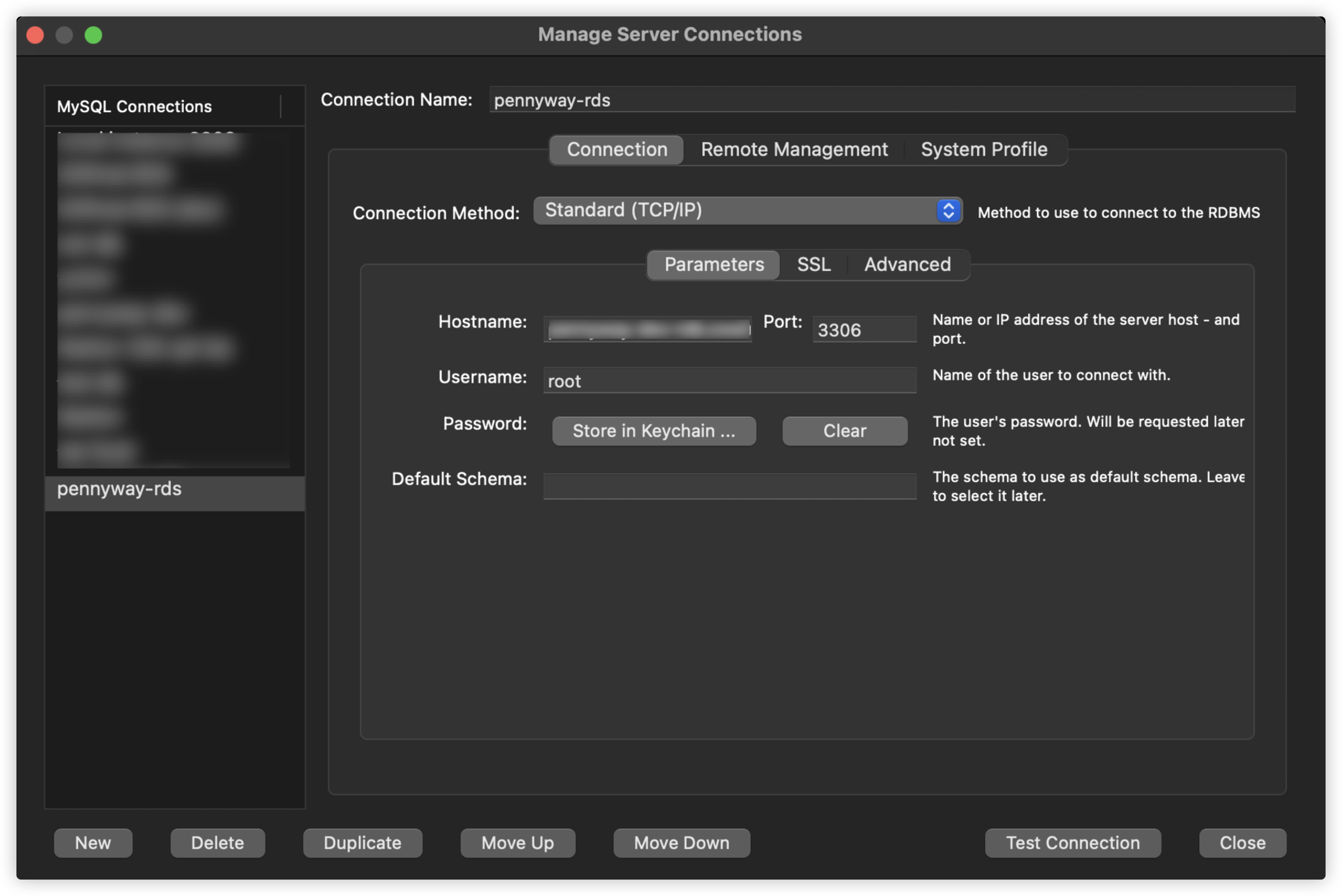
RDS 사용 시 주의사항
Snapshot
RDS의 스냅샷 기능은 데이터베이스의 백업을 제공하는 유용한 도구이지만, 사용 시 다음과 같은 비용 관련 주의사항을 고려해야 한다:
추가 비용 발생:
- RDS 스냅샷은 추가 비용이 발생한다. 이 비용은 스냅샷의 저장 용량에 따라 청구된다.
- 스냅샷 데이터는 Amazon S3에 저장되며, 사용된 스토리지에 대해 GB당 요금이 부과된다.
증분 백업:
- 최초 스냅샷 이후의 스냅샷은 증분 방식으로 저장된다. 즉, 변경된 데이터만 추가로 저장된다.
- 그러나 장기간 보관 시 누적된 데이터로 인해 비용이 증가할 수 있다.
보관 기간 설정:
- 비용 관리를 위해 스냅샷의 보관 기간을 적절히 설정하는 것이 중요하다.
- 불필요하게 오래된 스냅샷은 삭제하여 비용을 절감할 수 있다.
리전 간 복사 시 추가 비용:
- 스냅샷을 다른 AWS 리전으로 복사할 경우, 데이터 전송에 대한 추가 비용이 발생한다.
자동 스냅샷 vs 수동 스냅샷:
- 자동 스냅샷은 RDS 인스턴스가 삭제될 때 함께 삭제되지만, 수동 스냅샷은 명시적으로 삭제하지 않는 한 계속 유지되어 비용이 발생한다.
따라서 RDS 스냅샷 사용 시 비용 최적화를 위해 필요한 백업 주기와 보관 기간을 신중히 고려해야 하며, 정기적으로 불필요한 스냅샷을 정리하는 것이 좋다. 또한, AWS Cost Explorer나 Billing 대시보드를 통해 스냅샷 관련 비용을 주기적으로 모니터링하는 것이 권장된다.
전환 후 개선점 및 효과
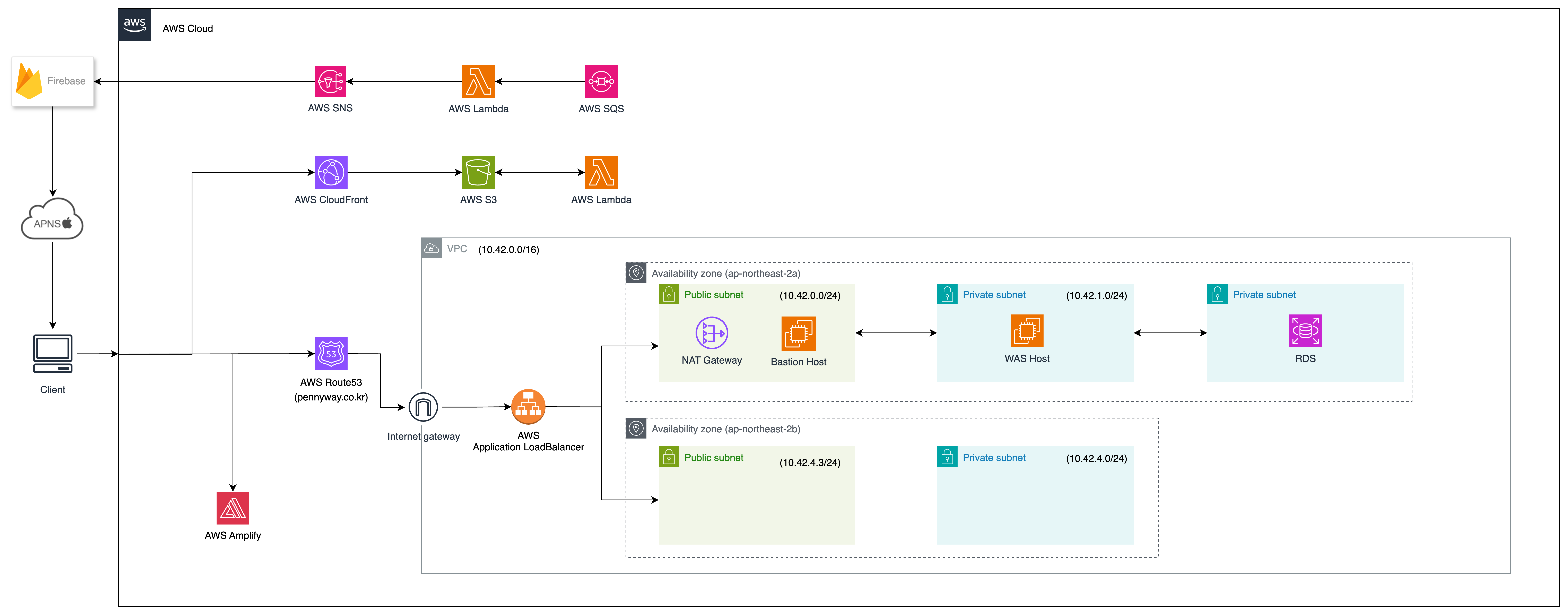
CPU Utilization
| 전 | 후 |
|---|---|
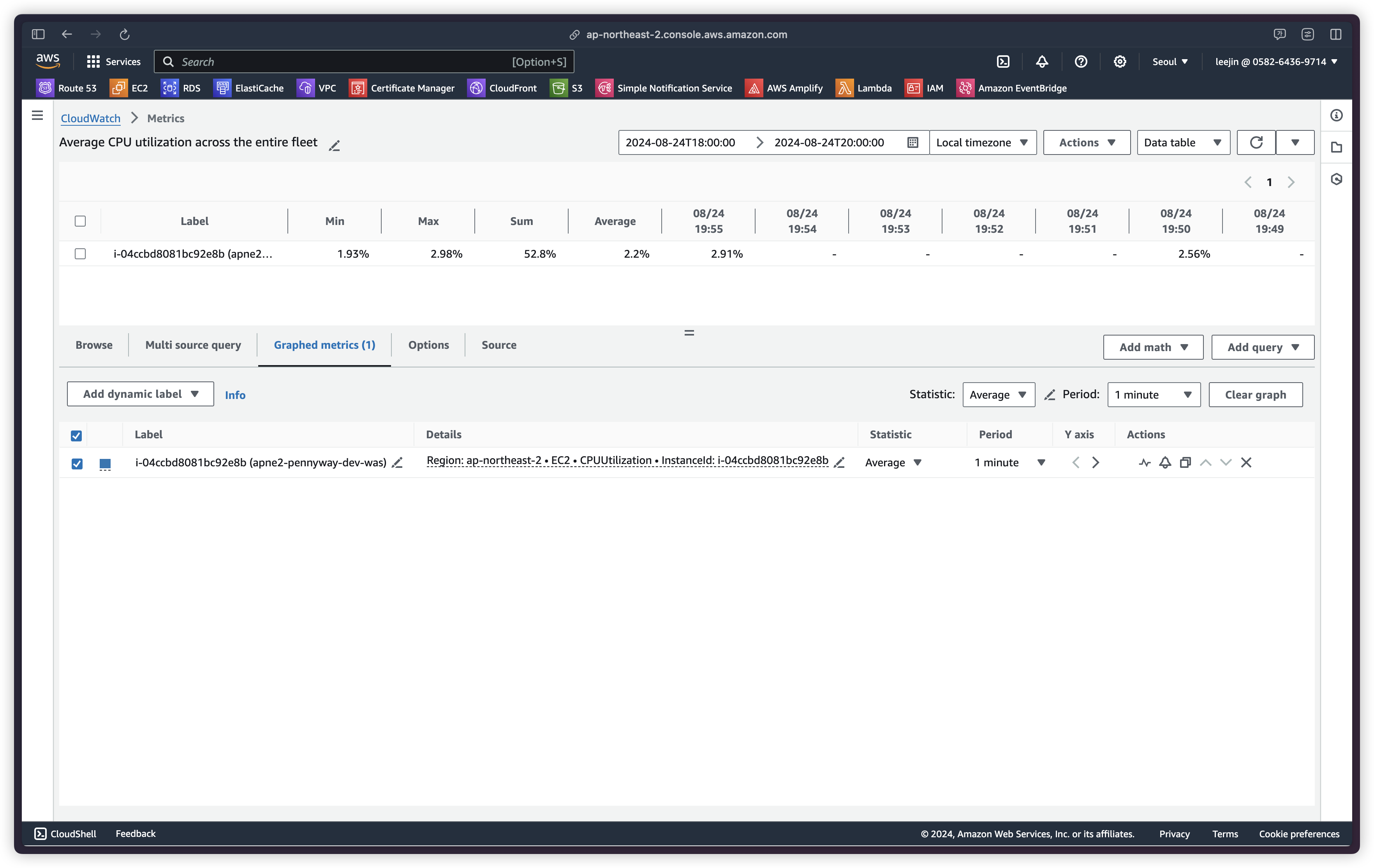 | 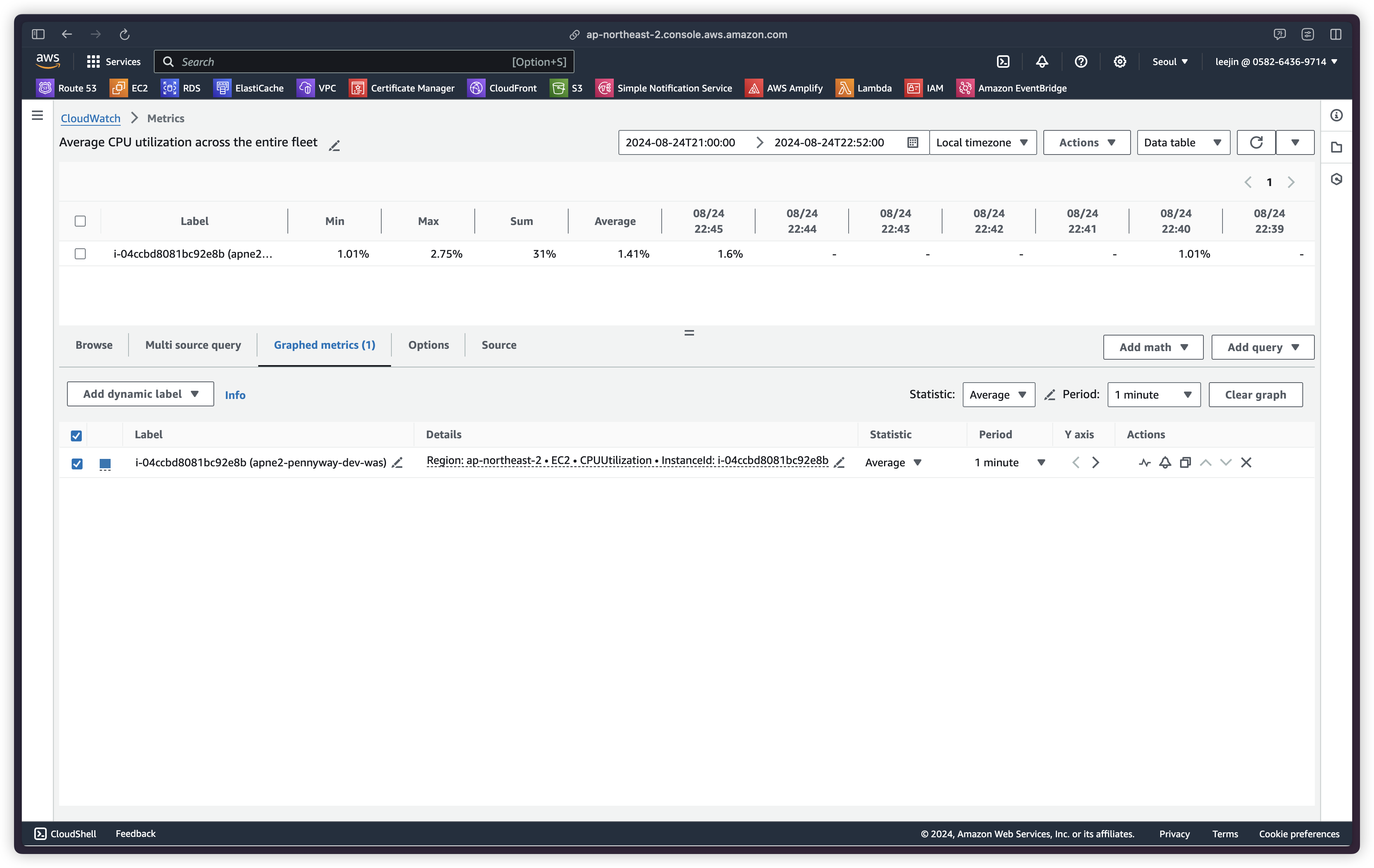 |
RDS 도입 전 2시간 CPU Utilization의 평균 2.2%이고, 도입 후 2시간 CPU Utilization은 1.41%이다. 약 0.8% 감소했는데, 이렇게 보는 것만으로는 RDS 도입의 정당성을 완전히 충족시키기 어려울 수 있다. 하지만 이는 CPU Utilization이 약 35.91% 감소했음을 나타내므로, 시스템 효율성 향상의 긍정적인 지표로 볼 수 있다.
